ΜεΣΚ6 σχόλιαΤελευταία ενημέρωση 26 Ιουλίου 2019
Ορισμένοι χρήστες iPad ανέφεραν ότι έλαβαν το μήνυμα σφάλματος "Η τοποθεσία σας δεν ήταν δυνατό να προσδιοριστεί" όταν προσπαθούν να χρησιμοποιήσουν τις υπηρεσίες τοποθεσίας στους Χάρτες ή σε άλλες εφαρμογές.
Λάβετε υπόψη ότι τα iPad μόνο με Wi-Fi ενδέχεται να μην μπορούν να προσδιορίσουν την τοποθεσία εάν είναι συνδεδεμένα σε δίκτυο Wi-Fi σε α αγροτική περιοχή ή άλλη τοποθεσία όπου τα hotspot είναι αραιά και η συσκευή δεν μπορεί να τριγωνιστεί εαυτό.
Οι Υπηρεσίες τοποθεσίας του iPad σας χρησιμοποιούν GPS, Bluetooth, σημεία πρόσβασης Wi-Fi που προέρχονται από πλήθος και πύργους κινητής τηλεφωνίας για τον προσδιορισμό της τοποθεσίας σας. Κατά συνέπεια, η ακρίβειά του στον προσδιορισμό της τοποθεσίας μπορεί επίσης να ποικίλλει πολύ (δείτε αυτό Άρθρο της Γνωσιακής Βάσης της Apple για μια εξήγηση του τρόπου λειτουργίας των υπηρεσιών τοποθεσίας iPad).
Περιεχόμενα
- Σχετικά Άρθρα
-
Πιθανές διορθώσεις για το σφάλμα "Η τοποθεσία σας δεν ήταν δυνατό να προσδιοριστεί" στο iPad
- Υποβολή τοποθεσίας στο Skyhook
- Αναφέρετε αυτό το ζήτημα από το iPhone, το iPad ή το iPod touch σας
-
Προβλήματα με την εφαρμογή Χαρτών Google;
- Σχετικές αναρτήσεις:
Σχετικά Άρθρα
- Μάθετε ποιες εφαρμογές παρακολουθούν την τοποθεσία σας στο παρασκήνιο με το iOS 13
- Πώς τρίτα μέρη παρακολουθούν τη θέση σας στο iPhone (πέρα από τις υπηρεσίες τοποθεσίας)
- Πώς να μοιραστείτε την τοποθεσία του iPhone σας με τους φίλους και την οικογένειά σας Android (και το αντίστροφο)
- Οι Υπηρεσίες τοποθεσίας του iPhone είναι πάντα ενεργοποιημένες; Εδώ είναι γιατί
- Η Apple ανακοινώνει σημαντικές λειτουργίες εντοπισμού τοποθεσίας 911 στο iOS 12
Πιθανές διορθώσεις για το σφάλμα "Η τοποθεσία σας δεν ήταν δυνατό να προσδιοριστεί" στο iPad
- Ενεργοποιήστε το Find my iPad: Επισκεφτείτε τις ρυθμίσεις iCloud στις Ρυθμίσεις > Apple ID > iCloud και κάντε εναλλαγή στο Find My. Μετά από λίγα λεπτά, οι υπηρεσίες τοποθεσίας ενδέχεται να αρχίσουν να λειτουργούν ξανά
- Ελέγξτε για τυχόν περιορισμούς. Βεβαιωθείτε ότι δεν έχετε ενεργοποιήσει τον Χρόνο στην οθόνη ή τυχόν περιορισμούς για υπηρεσίες απορρήτου και τοποθεσίας
- Ενεργοποιήστε την πυξίδα σας. Η βαθμονόμηση πυξίδας του iPad σας μπορεί να είναι απενεργοποιημένη. Επιλέξτε Ρυθμίσεις> Απόρρητο> Υπηρεσίες τοποθεσίας> Υπηρεσίες συστήματος > Βαθμονόμηση πυξίδας
-
Μεταβείτε στις Ρυθμίσεις > Απόρρητο > Υπηρεσίες τοποθεσίας και βεβαιωθείτε ότι οι Υπηρεσίες τοποθεσίας και οι Χάρτες έχουν οριστεί σε Κατά τη χρήση.

-
Ελέγξτε την ημερομηνία, την ώρα και τη ζώνη ώρας του iPad σας. Μεταβείτε στις Ρυθμίσεις > Γενικά > Ημερομηνία και ώρα. Εάν είναι δυνατόν, χρησιμοποιήστε το Set Automatically ή ρυθμίστε το χειροκίνητα, εάν θέλετε.

Με το Set Automatically απενεργοποιημένο, μπορείτε να επιλέξετε μη αυτόματα την ημερομηνία και την ώρα. -
Βεβαιωθείτε ότι τα δεδομένα κινητής τηλεφωνίας ή/και το Wi-Fi είναι ενεργοποιημένα, και ότι έχετε ενεργή σύνδεση.

Βεβαιωθείτε ότι τα δεδομένα κινητής τηλεφωνίας είναι ενεργοποιημένα! - Επανεκκινήστε την εφαρμογή Χάρτες. Ανοίξτε το πρόγραμμα εναλλαγής εφαρμογών και σύρετε το δάχτυλό σας προς τα πάνω στην εφαρμογή και κάντε παύση και, στη συνέχεια, σύρετε ξανά προς τα επάνω στην προεπισκόπηση της εφαρμογής για να την κλείσετε. Στη συνέχεια ανοίξτε ξανά τους Χάρτες
-
Επανεκκίνηση ή αναγκαστική επανεκκίνηση η συσκευή σου

- Σε iPad χωρίς κουμπί Home και iPhone 8 ή νεότερη έκδοση: Πατήστε και αφήστε γρήγορα το κουμπί αύξησης της έντασης ήχου. Πατήστε και αφήστε γρήγορα το κουμπί Μείωση έντασης. Στη συνέχεια, πατήστε και κρατήστε πατημένο το κουμπί Side/Top/Power μέχρι να επανεκκινηθεί η συσκευή.
- Σε iPhone 7 ή iPhone 7 Plus: Πατήστε παρατεταμένα και τα δύο κουμπιά Side και Volume Down για τουλάχιστον 10 δευτερόλεπτα, μέχρι να δείτε το λογότυπο της Apple.
- Σε iPhone 6s και παλαιότερες εκδόσεις, iPad με κουμπί Home ή iPod touch: Πατήστε παρατεταμένα και τα δύο κουμπιά Home και Top (ή Side) για τουλάχιστον 10 δευτερόλεπτα, μέχρι να δείτε το λογότυπο της Apple.
-
Δοκιμάστε μια διαφορετική τοποθεσία ή μεταβείτε σε διαφορετικό δίκτυο Wi-Fi μεταβαίνοντας στις Ρυθμίσεις > WiFi

- Μεταβείτε σε μια δημόσια τοποθεσία Wi-Fi και δείτε εάν η τοποθεσία σας λειτουργεί σε αυτήν την τοποθεσία
Υποβολή τοποθεσίας στο Skyhook
Τα iPad μόνο με Wi-Fi χρησιμοποιούν το Skyhook Wireless για να προσδιορίσουν την τοποθεσία. Ως εκ τούτου, εάν η περιοχή σας δεν βρίσκεται στη βάση δεδομένων του Skyhook, το iPad σας ενδέχεται να μην μπορεί να προσδιορίσει την τοποθεσία.
Πλοηγηθείτε στο αυτή η σελίδα και χαρτογραφήστε την τοποθεσία σας, στη συνέχεια καθορίστε τη διεύθυνση MAC του δικτύου Wi-Fi και υποβάλετέ την.
Αναφέρετε αυτό το ζήτημα από το iPhone, το iPad ή το iPod touch σας
Μπορείς αναφέρετε ένα πρόβλημα από αυτές τις δυνατότητες των Χαρτών Apple:
- Χάρτης
- Αναζήτηση
- Πλοήγηση
- Διαμετακόμιση
- Ποιότητα εικόνας
- Πατήστε το εικονίδιο "i" στην επάνω δεξιά γωνία
- Παρακέντηση Αναφέρετε ένα πρόβλημα
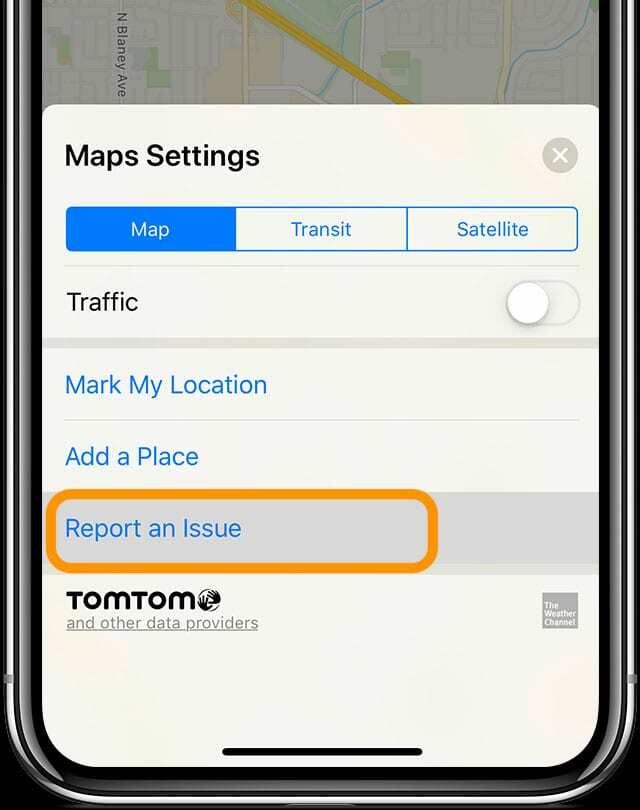
- Επιλέξτε το πρόβλημά σας από τις επιλογές και ακολουθήστε τις οδηγίες στην οθόνη για να δώσετε περισσότερες πληροφορίες
- Επιλέξτε εάν είναι εντάξει ή όχι για την Apple να επικοινωνήσει μαζί σας με ερωτήσεις σχετικά με το αναφερόμενο πρόβλημα μεταβαίνοντας στο Ρυθμίσεις > Χάρτες > Παρακολούθηση μέσω email
Προβλήματα με την εφαρμογή Χαρτών Google;
- Σε iPhone ή iPad, ανοίξτε Ρυθμίσεις >Μυστικότητα
Υπηρεσίες τοποθεσίας
- Βεβαιωθείτε ότι ο διακόπτης δίπλα στις "Υπηρεσίες τοποθεσίας" είναι πράσινος
- Κάντε κύλιση προς τα κάτω και επιλέξτε Χάρτες Google
- Επιλέγω Κατά τη χρήση της εφαρμογής ή Πάντα. Το Ιστορικό τοποθεσίας λειτουργεί καλύτερα για τους Χάρτες Google όταν οι Υπηρεσίες τοποθεσίας έχουν ρυθμιστεί σε Πάντα

Με εμμονή με την τεχνολογία από την πρώιμη άφιξη του A/UX στην Apple, ο Sudz (SK) είναι υπεύθυνος για τη διεύθυνση σύνταξης του AppleToolBox. Βρίσκεται έξω από το Λος Άντζελες, Καλιφόρνια.
Η Sudz ειδικεύεται στην κάλυψη όλων των πραγμάτων για το macOS, έχοντας αναθεωρήσει δεκάδες εξελίξεις στο OS X και στο macOS όλα αυτά τα χρόνια.
Σε μια προηγούμενη ζωή, ο Sudz εργάστηκε βοηθώντας εταιρείες του Fortune 100 με τις φιλοδοξίες τους για την τεχνολογία και τον επιχειρηματικό μετασχηματισμό.